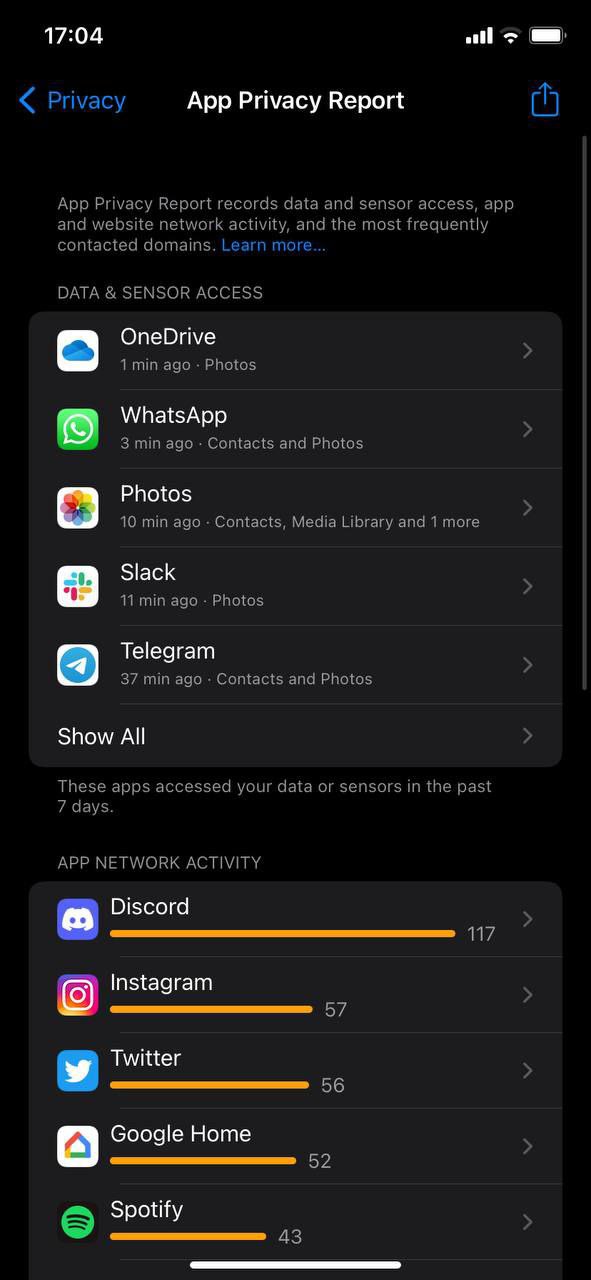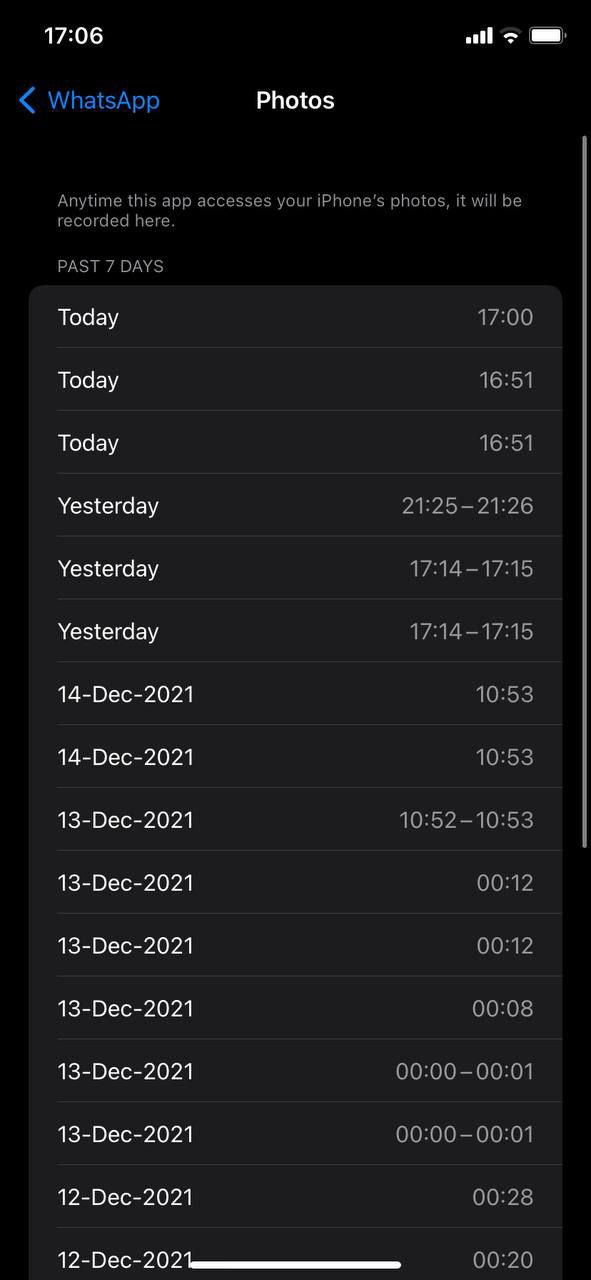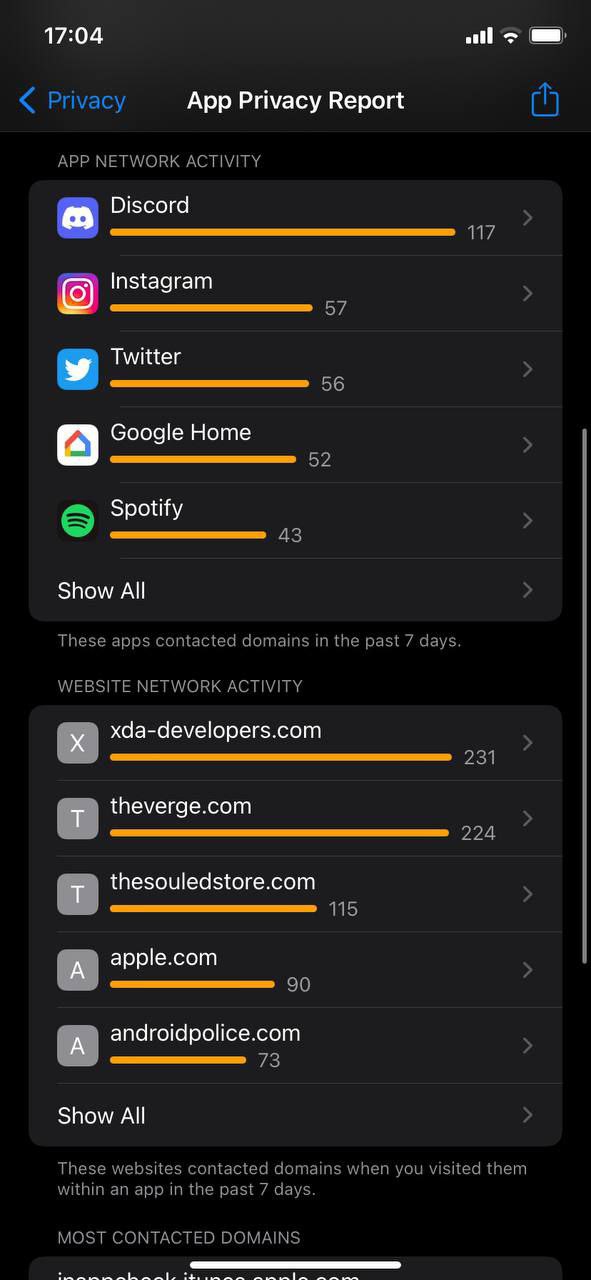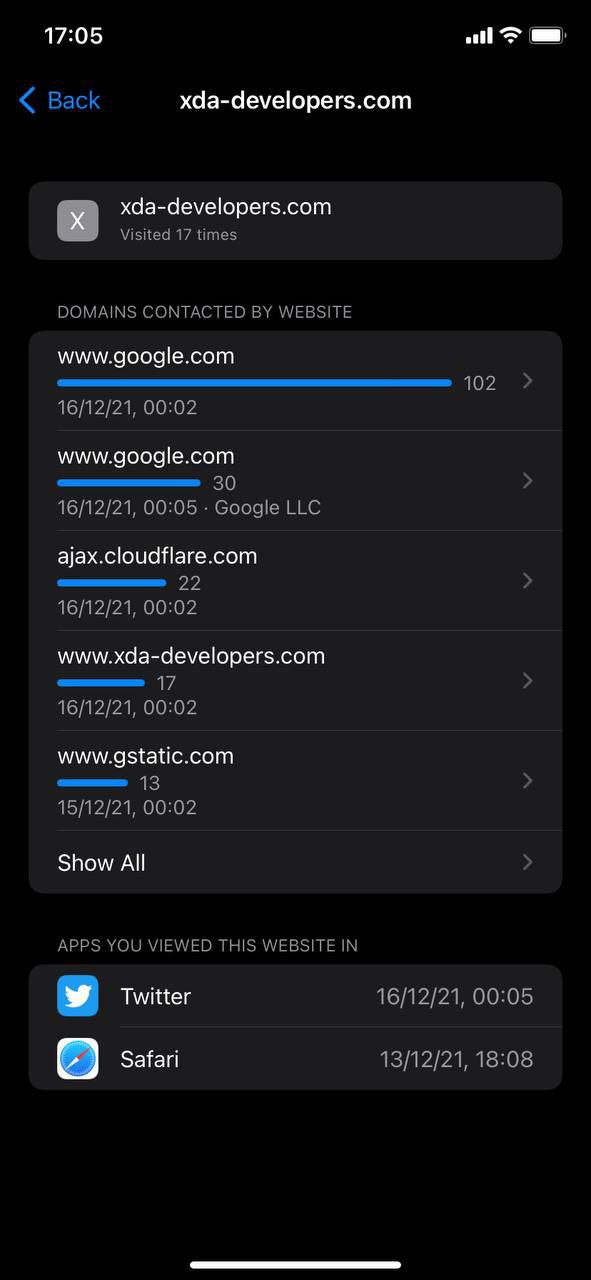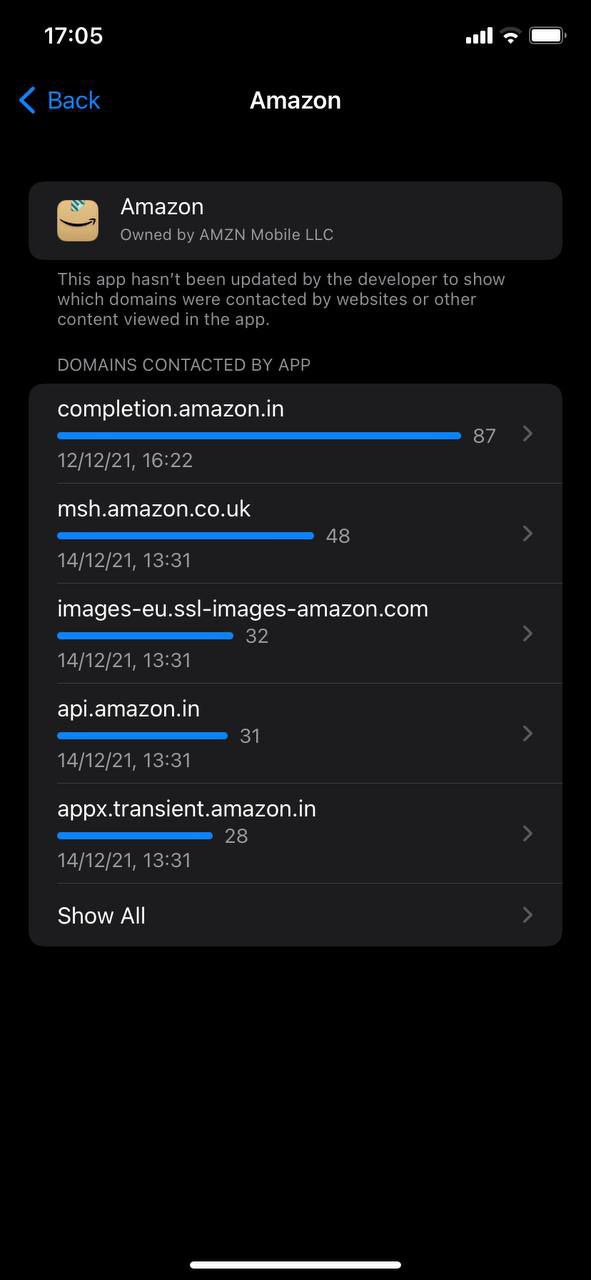Как использовать отчет о конфиденциальности приложений на iPhone и iPad
Опубликовано: 2021-12-17Apple всегда была известна тем, что очень серьезно относилась к конфиденциальности своих пользователей. В iOS 15 и iPadOS 15 технический гигант сделал еще один шаг вперед, представив отчет о конфиденциальности приложений.
Приложения уже некоторое время вызывают подозрения, когда речь идет о доступе к вашим данным в фоновом режиме, таким как ваше местоположение, камера, микрофон и многое другое. Независимо от того, насколько популярным или полезным может быть приложение, было бы лучше, если бы вы никогда не разрешали ему доступ к этим вещам, если вы не полностью уверены в том, что оно делает.
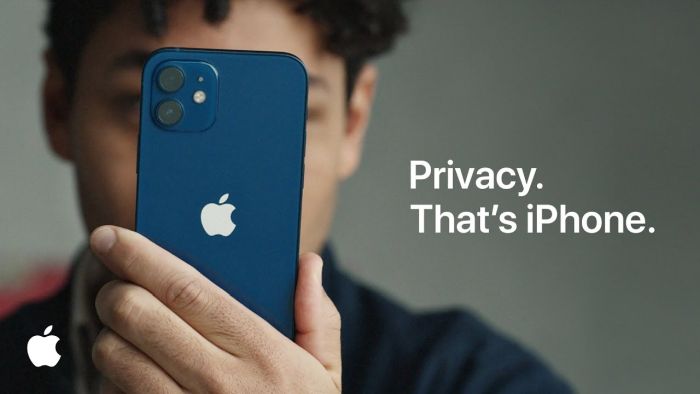
С помощью функции «Отчет о конфиденциальности приложений» в iOS 15 и iPadOS 15 вы можете быстро просматривать различную информацию, к которой обращаются эти приложения, и при необходимости отзывать для них определенные разрешения. Это дает вам возможность точно увидеть, что делают ваши приложения, и решить, получают ли они доступ к информации, которой не должны.
Оглавление
Действия по включению отчета о конфиденциальности приложений на iPhone и iPad
- Откройте приложение «Настройки » на своем iPhone под управлением iOS 15.2.
- Прокрутите вниз, пока не найдете вкладку «Конфиденциальность» .
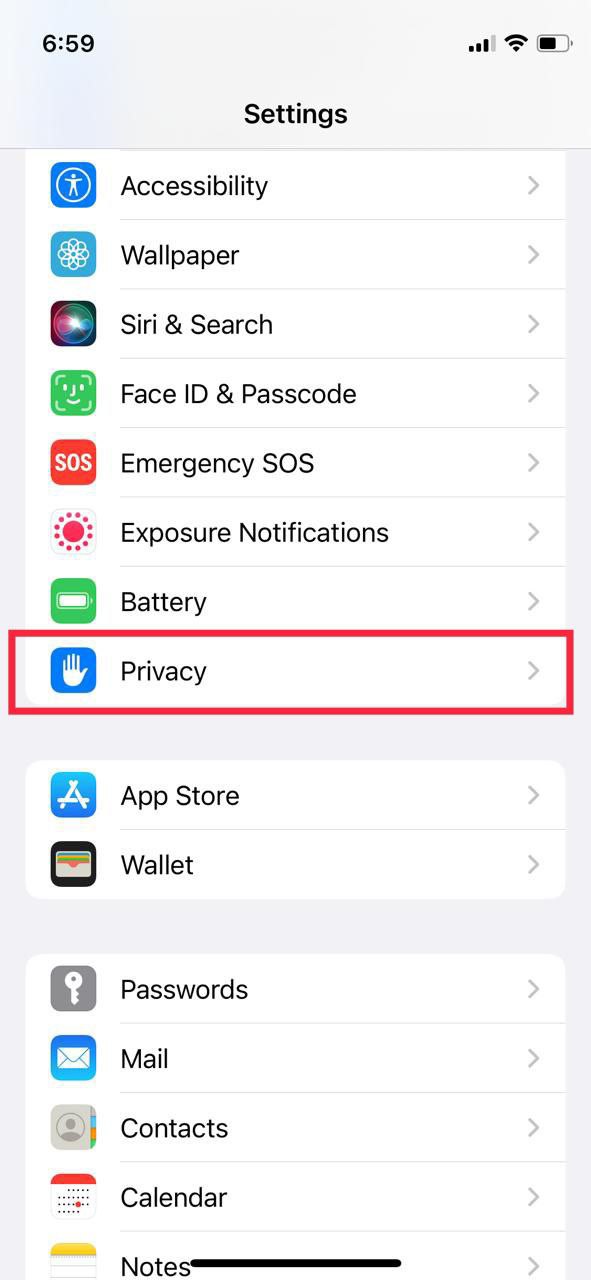
- В разделе «Конфиденциальность » прокрутите вниз и найдите параметр « Отчет о конфиденциальности приложений» .
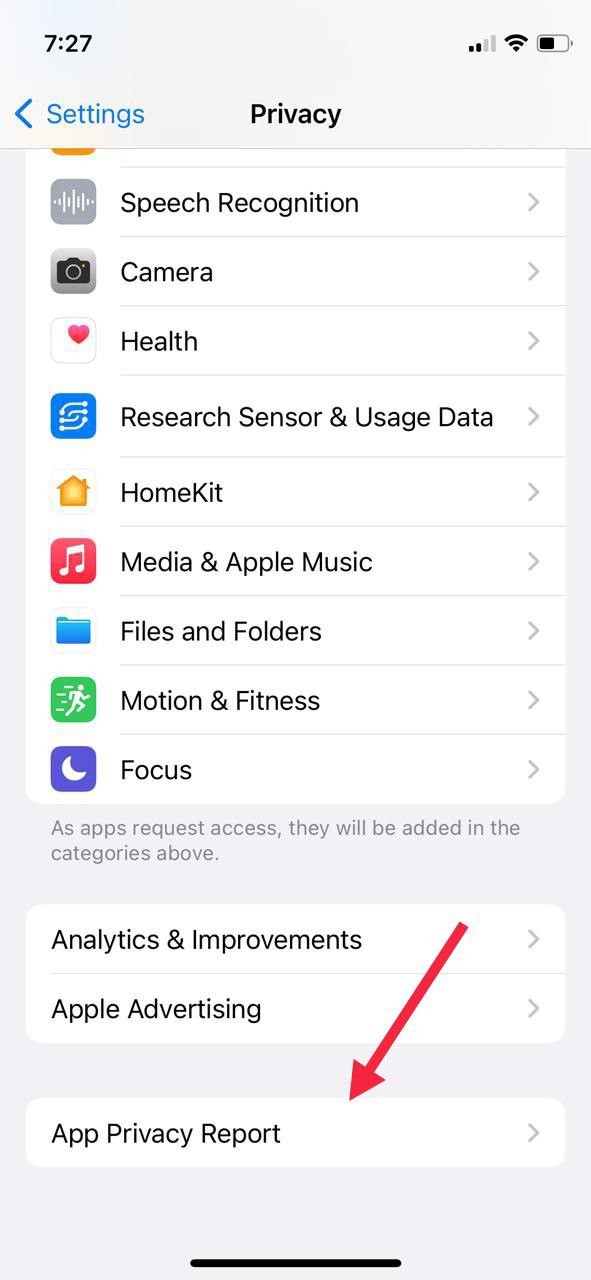
- Нажмите « Включить отчет о конфиденциальности приложения».
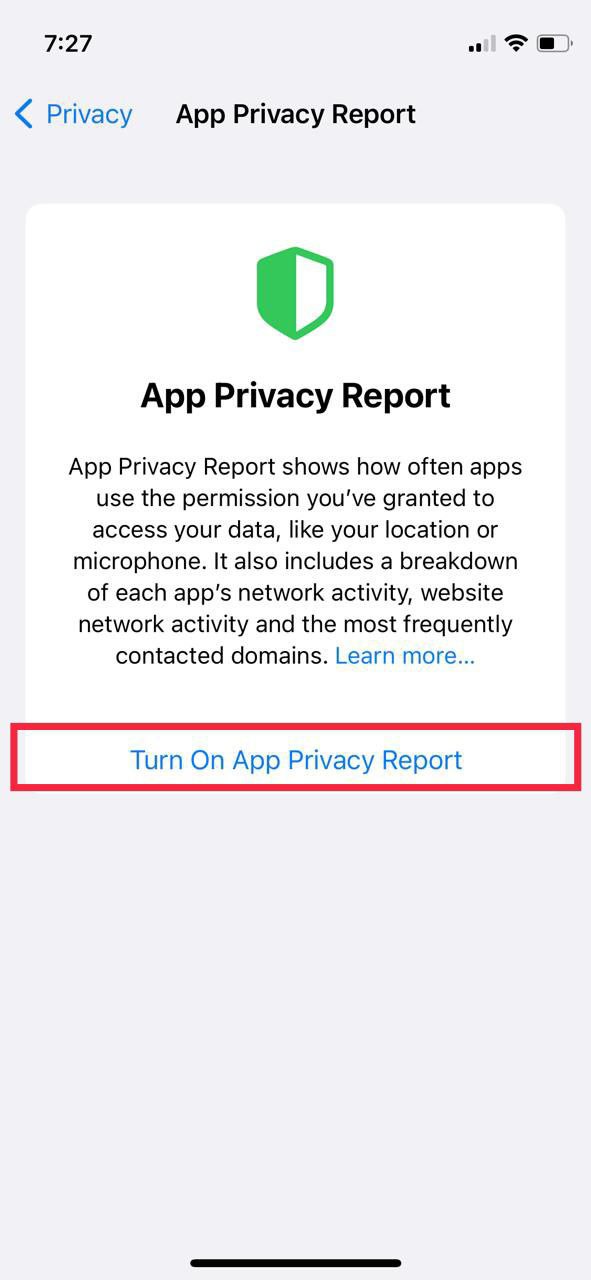
Процесс почти такой же, как с iPad на iPadOS 15.
Как использовать отчет о конфиденциальности приложений в iOS 15 и iPadOS 15
Теперь, когда мы рассмотрели шаги по включению функции отчета о конфиденциальности приложений в iOS 15, давайте посмотрим, как вы можете использовать эту функцию, чтобы стать настоящим хозяином своей личной информации.
Функция отчета о конфиденциальности приложений отображает информацию о приложении за последние 7 дней, разделенную на разные разделы. Не волнуйтесь; мы подробно рассмотрим все эти разделы. Обратите внимание, что шаги, упомянутые ниже, практически одинаковы как для iOS 15, так и для iPadOS 15.
4 раздела в отчете о конфиденциальности приложений
- Доступ к данным и датчикам
- Сетевая активность приложения
- Сетевая активность веб-сайта
- Домены с наибольшим количеством контактов
1. Доступ к данным и датчикам
Как следует из названия, доступ к данным и датчикам сообщает обо всех приложениях, которые получили доступ к вашим данным, а также использовали датчики, такие как камеры и микрофоны.
Например, если Facebook (теперь Meta) получил доступ к вашей камере в фоновом режиме, вы можете быстро проверить это в отчете о конфиденциальности приложения и принять соответствующие меры. Если вы копнете глубже, вы даже сможете проверить каждый раз, когда Facebook обращался к вашей камере за последние 7 дней.
Доступ к данным и датчикам включает
- Контакты
- Камера
- Расположение
- Медиа библиотека
- Микрофон
- Фото
2. Сетевая активность веб-сайта
Следующим действием в отчете о конфиденциальности приложений является «Сеть веб-сайта». В этой категории отображаются все домены, с которыми связывались веб-сайты, которые вы недавно посещали с помощью собственного браузера Apple Safari. Веб-сайты обычно подключаются к таким доменам, как Google (для аналитики, шрифтов и т. д.) и Cloudflare (для кеша, DNS и т. д.). Если вы видите в списке необычных подозреваемых, это тревожный сигнал об этом веб-сайте.
3. Сетевая активность приложения
Сетевая активность приложения очень похожа на сетевую активность веб-сайта, но для приложений. Это действие поможет вам отслеживать все домены, которые ваши загруженные приложения использовали или связывались с ними за последние 7 дней.

Если вы углубитесь в настройки, вы также сможете увидеть, какие веб-сайты вы посещали с этими приложениями или собирали ли эти приложения отслеживание активности.
4. Домены с наибольшим количеством контактов
Если вы просто хотите взглянуть на домены приложений, которые вы установили на свой iPhone с iOS 15, с которыми чаще всего связываются, то функция «Домены с наибольшим числом контактов» — это то, что вам нужно.
Как следует из названия, это общий список доменов, с которыми чаще всего связываются. Обычно эти домены заполняются различными трекерами и доменами аналитики.
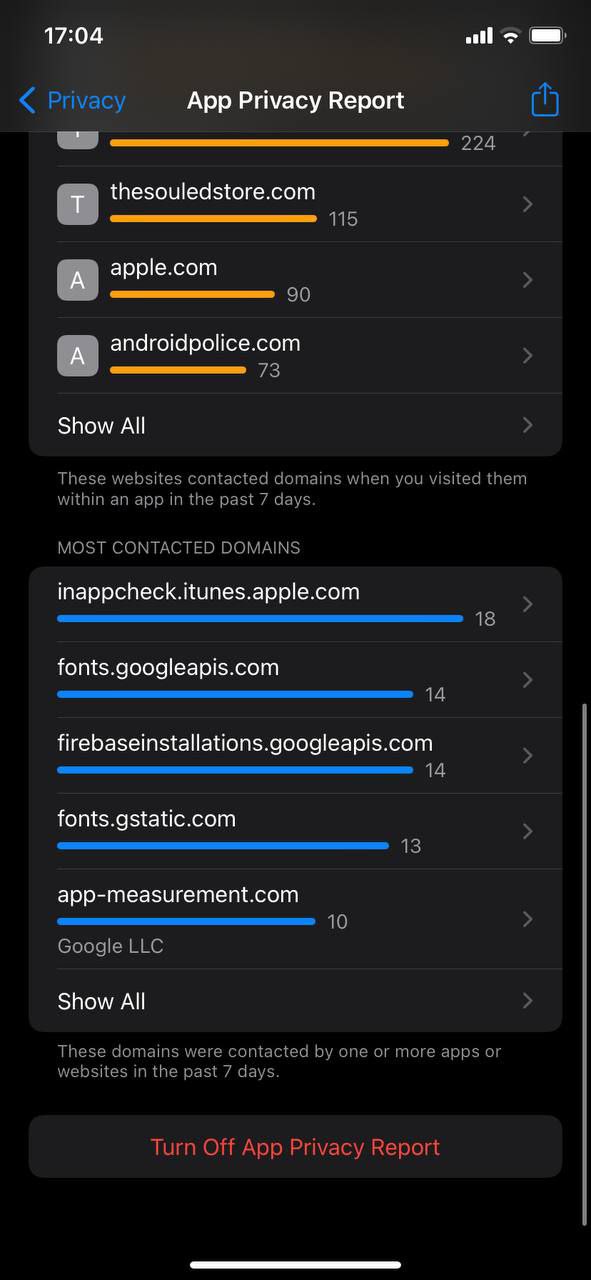
Как отключить отчет о конфиденциальности приложения
Однако это довольно простой процесс, если вам по какой-либо причине не нравится функция отчета о конфиденциальности приложения и вы хотите ее отключить.
- Откройте приложение «Настройки » на своем iPhone под управлением iOS 15.
- Прокрутите вниз, пока не найдете вкладку « Конфиденциальность ».
- В разделе «Конфиденциальность» прокрутите вниз и найдите параметр « Отчет о конфиденциальности приложения» .
- Нажмите «Отключить отчет о конфиденциальности приложения».
Улучшите свою конфиденциальность на iPhone с помощью Apple Privacy Report
Как вы видели в этой статье, Apple проделала похвальную работу с новой функцией Apple Privacy Report в iOS 15.2. Это эффективный способ защитить личную информацию вашего iPhone и гарантировать, что ваши приложения не получат доступ к какой-либо вашей личной информации, если вы не предоставите им разрешение.
Сообщите нам в комментариях ниже, нравится ли вам эта новая функция конфиденциальности от Apple и успешно ли вы включили отчет о конфиденциальности приложений на своем iPhone под управлением iOS 15.2 или более поздней версии.
Часто задаваемые вопросы об Отчете о конфиденциальности приложений Apple
2. Как отозвать разрешение на отслеживание приложений?
Apple, пожалуй, единственная компания, которая позволяет своим пользователям полностью блокировать доступ к отслеживанию приложений. Если вы хотите отключить доступ к приложению, просто откройте приложение «Настройки» и найдите это конкретное приложение. Нажмите на него и снимите флажок «Разрешить доступ».
3. Доступен ли Отчет о конфиденциальности приложений на всех iPhone?
Я рад сообщить, что все iPhone под управлением iOS 15.2/iPadOS 15.2 или новее, независимо от модели, будут иметь доступ к новой функции отчета о конфиденциальности приложений.
4. Как использовать библиотеку приложений в iOS 15?
Apple представила поддержку библиотеки приложений в iOS 14 и еще больше улучшила общий опыт работы с iOS 15. Мы уже рассмотрели подробное руководство по использованию библиотеки приложений на iPhone.